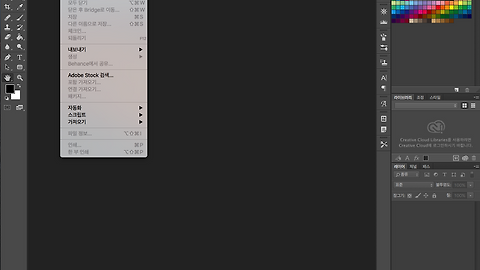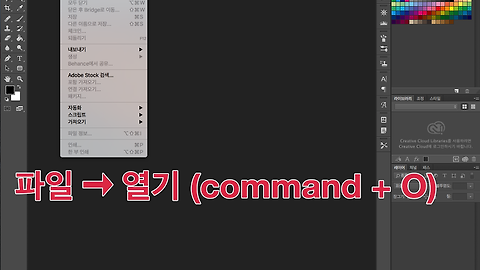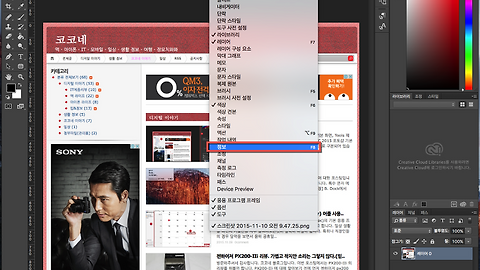방문해주셔서 고맙습니다.
코코네 블로그입니다.
포토샵이미지 붙여넣기
포토샵이미지 붙이기
작업창 분리하기
캔버스 분리하기
캔버스 이동하기
붙인 이미지 분리하기
제 OS X 버전은 엘 캐피탄(El Capitan) 버전 10.11.1입니다.
▶ 파일 열기
포토샵을 실행한 후
[파일] → [열기](command + O)을 선택합니다. ▼
파인더 창이 나타나면 불러올 이미지 파일을 선택한 후 [열기]를 눌러줍니다. ▼
불러온 이미지가 포토샵 작업 화면에 표시가 됩니다. ▼
▶ 작업창에서 캔버스 이동 / 캔버스 붙이기
이미지 왼쪽 상단에 있는 파일 이름 탭을 눌러 원하는 위치로 드래그하면
이미지 창을 분리하여 이동할 수 있고 원래의 위치에 다시 돌려 놓을 수도 있습니다. ▼
▶ 이미지 붙여넣기
파인더 창에서 붙여넣기할 이미지 파일을 선택하여 기존 작업 영역에 드래그합니다. ▼
새 이미지가 기존의 이미지에 포함되어 대각선 형태의 박스로 표시가 됩니다.
박스 모서리를 드래그하여 이미지 크기 조절을 할 수 있습니다.
Enter 키를 누르거나 더블클릭을하여 이미지를 기존의 이미지에 포함시킵니다. ▼
▶ 붙여진 이미지 이동하기
이동 도구를 통해 붙여진 이미지를 드래그하면 원하는 위치로 이동이 가능합니다.
움직일때 각 경계에 이미지를 가져가면
분홍색 경계선이 나타나면서 상하좌우 경계와 가운데 센터 표시가 나타납니다. ▼
▶ 붙여진 이미지 분리하기
붙여진 이미지를 다시 독립된 이미지 창으로 분리시키려면
레이어 패널에서 섬네일 아이콘을 더블클릭해줍니다. ▼
아래에서와 같이 별도의 독립된 작업창으로 분리가 됩니다. ▼
'디지털 이야기 > 포토샵' 카테고리의 다른 글
| [포토샵] 다양한 방법으로 작업할 이미지 보기 (화면 크기 조절) (1) | 2015.12.04 |
|---|---|
| [포토샵] 여러 이미지 캔버스 정렬하고 그룹으로 묶는 방법. (1) | 2015.12.04 |
| 포토샵 기본기 익히기(필수 기능) (3) | 2015.11.17 |
| [포토샵] 패널 살펴보기 (1) | 2015.11.10 |
| [포토샵] 기본 화면 살펴보기, 도구, 메뉴 설명 (1) | 2015.11.10 |